- Editar, firmar o convertir un PDF son sólo tres de las cosas que podemos hacerle a estos archivos. Generalmente alcanzará con la versión gratuita de Adobe Acrobat, pero hay algunas excepciones
- Conocer cuáles son las prestaciones de Acrobat en sus versiones gratuita y de pago, y disponer asimismo de los programas de terceros, es clave para poder retocar esos PDFs a nuestro gusto
En los entornos estudiantiles y laborales, los documentos PDF gozan de una muy buena reputación, ya que son los únicos que nos permiten quedarnos tranquilos de que los contenidos insertos se ven bien, y no pueden cambiarse. Ahora bien, a pesar de lo que algunos usuarios podrían pensar, estos archivos son realmente modificables por sus autores, así que veamos cómo editar, firmar o convertir un archivo PDF para mayor personalización.
De este modo, más allá de que cuando le enviamos un PDF a alguien nos quedamos tranquilos de que está viendo exactamente lo mismo que nosotros, independientemente de su equipo y sistema operativo, lo que nos interesa en esta ocasión es cómo podemos aplicar ciertas modificaciones a un archivo tipo PDF para que luzca distinto.
Afortunadamente, la primera buena noticia con la que nos encontramos es con que las últimas versiones de Acrobat nos permiten realizar acciones como por ejemplo fusionar documentos PDF, eliminar páginas o convertir formatos. También tenemos, por otro lado, editores de terceros que ampliarán el margen de maniobra en tales archivos.
¿Qué debes saber sobre la edición de PDFs?
Como decíamos, a la hora de editar un PDF puedes quedarte con los programas originales de Adobe, como Acrobat, o bien optar por aplicaciones de terceros, siempre teniendo en cuenta que aquella marca ofrece herramientas de edición de PDF de forma gratuita, pero limita la cantidad de documentos sobre los cuales trabajar al mes. Solamente hace falta que te registres si consideras que esto es suficiente para tus necesidades más actuales.
De la mano de Adobe, vas a poder convertir archivos PDF a nuevos formatos, fusionar, dividir o eliminar documentos, incluso solicitar una firma digital y proteger el elemento con una contraseña segura. Eventualmente, sin embargo, otras tareas demandarán que te registres y pagues por el servicio.
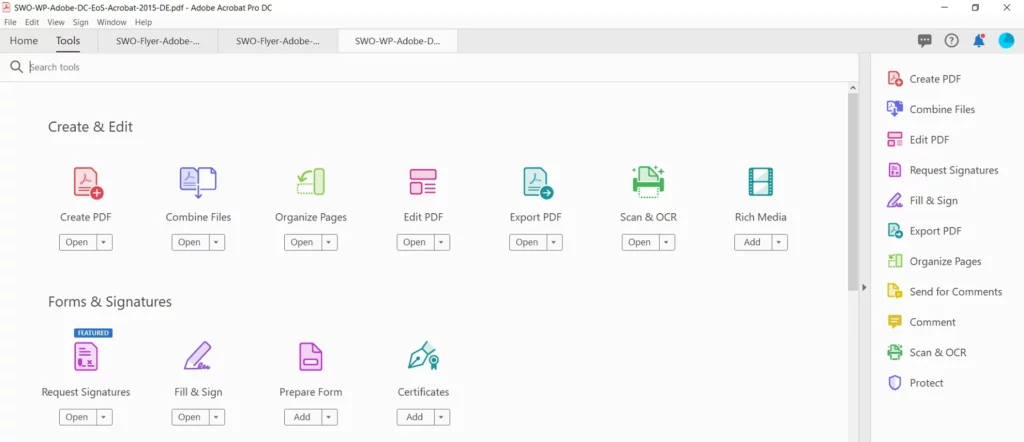
Entre las que tienen este requerimiento podemos mencionar algunas como corregir errores tipográficos, agregar nuevo texto o cualquier otra acción un poco más avanzada, para lo cual te hará falta tener Adobe Acrobat Pro. Recuerda que dispones de una prueba sin cargo de una semana, y luego cuesta 14,99 euros al mes.
Ya decíamos previamente que, puestos a invertir algo de dinero, hay otros softwares de edición de PDF a considerar. Algunos de ellos valen la pena porque, por un monto menor, habilitan las mismas funciones que Acrobat.
Firmar los PDFs, otra solución atractiva
No falta demasiado para que las firmas electrónicas desplacen completamente a las analógicas del pasado. Por lo tanto, no es muy extraño que ya resulte indispensable la firma de contratos de arrendamiento o formularios expresados en PDF. De nuevo, Adobe Acrobat tiene algunas características para agregar firmas electrónicas.
Gracias a Rellenar y firmar de Acrobat en Windows, y la Caja de herramientas de Acrobat en MacOS, los usuarios pueden añadir una firma electrónica a los documentos, una alternativa también disponible en iOS y Android.
Si nos vamos otra vez a los editores de terceros, la gran mayoría de ellos permiten activar espacio para suscribir firmas electrónicas.
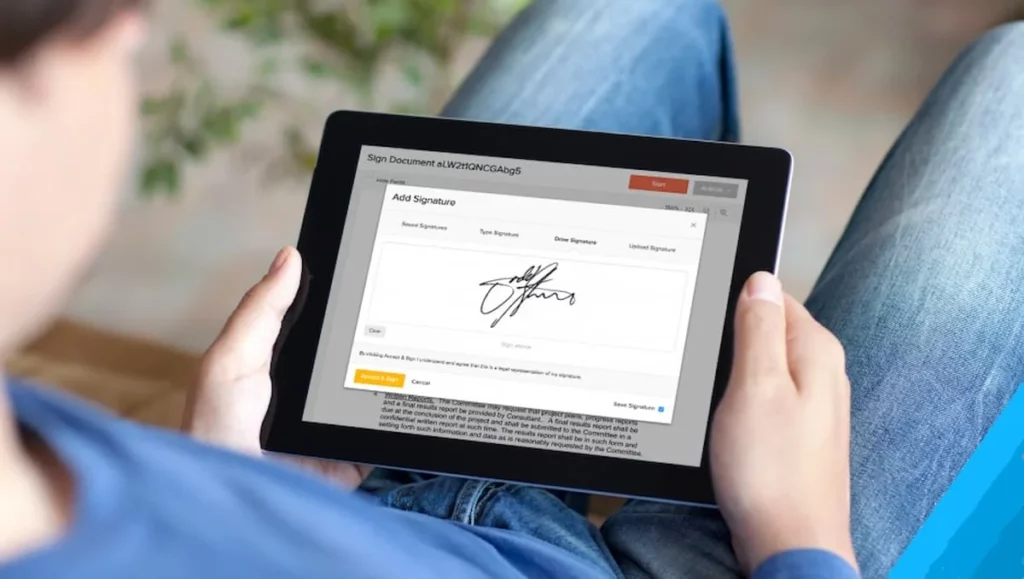
¿Cómo combinar o fusionar archivos PDF?
Afortunadamente, Adobe permite a los usuarios combinar o fusionar documentos PDF de forma 100% gratuita. Simplemente arrastra y suelta tus archivos, selecciona los que te gustaría fusionar y luego vuelve a ordenarlos.
En Acrobat puedes crear un PDF combinado de hasta 1500 páginas y combinar hasta 100 archivos, con cada archivo limitado a 500 páginas. También puedes eliminar, mover o rotar páginas, un margen más que interesante, desde ya.
Además, funciona en cualquier navegador web y es compatible con Windows, MacOS y Linux.
¿Cómo convertir un PDF a Word u otro formato de archivo?
Adobe permite a los usuarios convertir archivos PDF a documentos de Word de manera gratuita con su plataforma. Considera que las fuentes, las imágenes y la alineación pueden descontrolarse al convertir estos formatos.
Si así lo deseas, también puedes convertir archivos PDF a archivos JPG, de Excel y de PowerPoint, y viceversa.


¿Tienes alguna pregunta o problema relacionado con el tema del artículo? Queremos ayudarte.
Deja un comentario con tu problema o pregunta. Leemos y respondemos todos los comentarios, aunque a veces podamos tardar un poco debido al volumen que recibimos. Además, si tu consulta inspira la escritura de un artículo, te notificaremos por email cuando lo publiquemos.
*Moderamos los comentarios para evitar spam.
¡Gracias por enriquecer nuestra comunidad con tu participación!